Lorsque j'essayais de me connecter à Internet il y a quelques jours, mon routeur Verizon Fios a commencé à afficher une lumière orange, puis je ne pouvais plus me connecter à Internet.
Bien qu'il s'agissait initialement d'un problème frustrant, la lecture de quelques articles en ligne et la lecture de messages sur le forum m'ont aidé à résoudre mon problème et à créer par la suite ce guide étape par étape qui vous aidera à résoudre le problème.
Pour dépanner le voyant orange de votre routeur Verizon Fios, vérifiez d'abord votre câble Ethernet. Ensuite, laissez votre routeur Verizon Fios refroidir et nettoyez-le de la poussière. Essayez ensuite de le redémarrer. Si cela ne fonctionne pas, réinitialisez-le.
Ce guide vous aidera à résoudre le problème que vous rencontrez avec votre routeur et vous aidera à comprendre la cause sous-jacente du problème afin que vous puissiez résoudre des problèmes similaires qui surviendront à l'avenir.
Que signifie le voyant orange du routeur Verizon Fios ?


Si vous constatez que votre connexion Internet est interrompue, assurez-vous de vérifier le voyant Internet de votre routeur Verizon Fios.
Si le voyant Internet du routeur est orange ou orange, cela indique que la connexion réseau entre vous et votre fournisseur de services Internet (FAI) n'est pas optimale.
Heureusement, vous pouvez résoudre ce problème en quelques minutes en essayant les correctifs mentionnés ci-dessous.
Vérifiez le câble Ethernet


Si vous êtes connecté à votre routeur via une connexion filaire, assurez-vous de vérifier la connexion Ethernet.
Assurez-vous que le câble Ethernet est fermement connecté entre le routeur et votre appareil et que le câble est branché dans les ports appropriés sur les deux appareils.
Vous devez également vous assurer qu'il n'y a aucun dommage physique au câble Ethernet, tel que l'effilochage ou les coudes dans le fil.
Si vous constatez que le câble est endommagé, remplacez-le par un neuf. Dans certains cas, vous pouvez constater que le fait de remuer votre câble rétablit une connexion interrompue. Cela indique que le connecteur du câble est endommagé et doit être remplacé.
Laissez refroidir votre routeur Verizon Fios


Comme tout autre appareil électronique, un chauffage excessif n'est pas bon pour le routeur. Si votre routeur commence à chauffer, cela affectera votre connexion Internet et vous rencontrerez des problèmes tels que des interruptions de réseau, des vitesses de réseau lentes et des signaux Internet faibles.
Pour résoudre ce problème, il vous suffit de laisser refroidir votre routeur. Ensuite, débranchez-le de l'alimentation et de toute batterie de secours sur laquelle il est branché et laissez-le refroidir complètement.
Vous pouvez éviter que cela ne se reproduise à l'avenir en plaçant le routeur dans une zone bien aérée.
Nettoyez la poussière de votre routeur Fios


Semblable au problème de chauffage discuté ci-dessus, la poussière peut également causer des problèmes inattendus avec les appareils électroniques.
La poussière qui s'accumule à l'intérieur de l'appareil peut interférer avec le matériel et empêcher l'appareil de fonctionner comme prévu.
Assurez-vous de vérifier régulièrement la présence de poussière sur votre routeur. Vous pouvez ouvrir le panneau arrière et utiliser un chiffon sec pour nettoyer la poussière de votre routeur.
Assurez-vous également que votre routeur est bien placé à l'intérieur, loin de toute fenêtre, pour empêcher la poussière et d'autres impuretés physiques de s'y déposer.
Redémarrez votre routeur
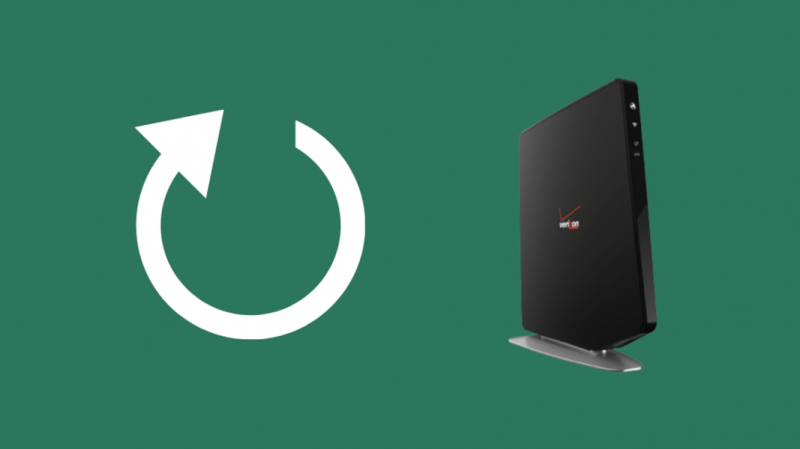
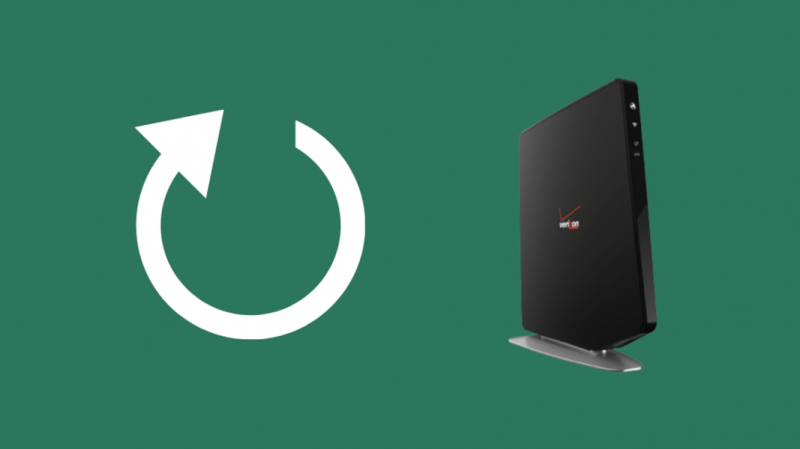
Si vous avez demandé de l'aide à quelqu'un pour un problème technique, il est probable que la première solution proposée soit de redémarrer l'appareil. Cette solution semble très simple mais est assez efficace.
Le redémarrage d'un système vous permet de réinitialiser la mémoire de l'appareil, éliminant ainsi tout code nuisible qui pourrait être à l'origine de vos problèmes.
Comme avec d'autres appareils, le redémarrage de votre routeur aidera à résoudre bon nombre de vos problèmes et peut-être à ramener votre réseau à ses performances optimales.
Débranchez simplement votre routeur de sa source d'alimentation, laissez-le pendant environ 15 à 20 secondes, puis rebranchez-le. Si le voyant orange devient blanc, cela signifie que vous avez résolu votre problème.
Si ton Le routeur Verizon Fios commence à émettre un bip , c'est juste la batterie de secours, et vous pouvez la désactiver.
Réinitialisez votre routeur
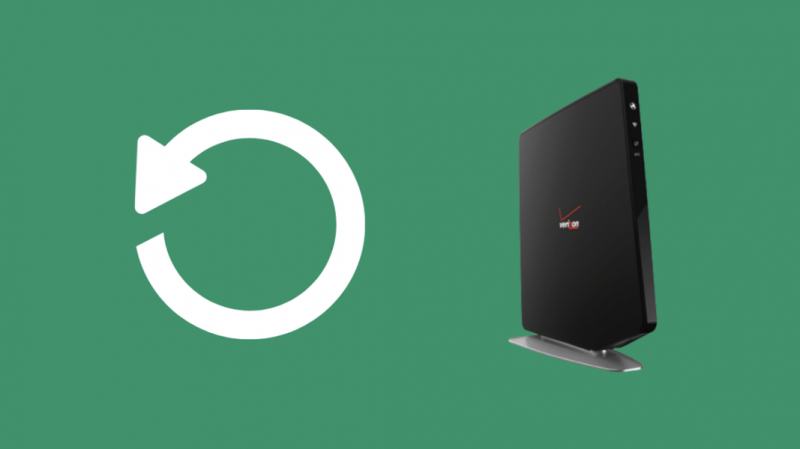
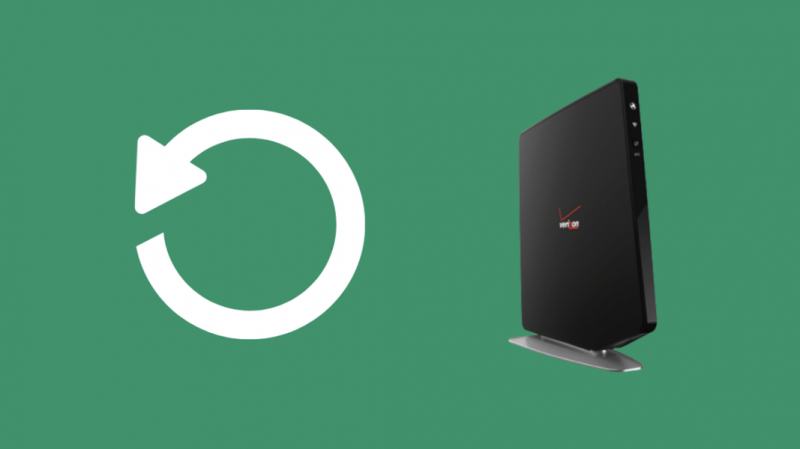
La dernière option qui vous reste à considérer est de réinitialiser votre routeur à ses paramètres d'usine par défaut. Cela élimine tous les paramètres défectueux que vous avez peut-être accidentellement configurés et qui peuvent être à l'origine de vos problèmes de connectivité réseau.
Cependant, il est essentiel de se rappeler que cela vous fera perdre toutes vos personnalisations enregistrées. Assurez-vous donc de ne considérer cette étape qu'après avoir essayé toutes les autres options.
Pour réinitialiser votre routeur, suivez ces étapes :
- Trouvez le bouton de réinitialisation à l'arrière de votre routeur.
- À l'aide d'un trombone, maintenez-le enfoncé pendant environ 15 secondes pendant que le routeur est toujours sous tension.
- Une fois le processus de réinitialisation entièrement terminé, le routeur s'allumera automatiquement.
Contactez l'assistance clientèle


Si aucune des options ci-dessus ne fonctionne pour vous, cela signifie probablement un problème interne avec votre routeur. Dans ce cas, tout ce que vous pouvez faire est de contacter le service client de Verizon.
Assurez-vous de spécifier votre numéro de modèle et de leur indiquer toutes les différentes étapes que vous avez suivies pour résoudre le problème, car cela les aidera à diagnostiquer votre problème plus rapidement et ainsi à trouver une solution au plus vite.
Mise à niveau vers un nouveau routeur
La technologie évoluant chaque jour, il est possible que votre routeur soit obsolète et ne puisse plus répondre aux demandes quotidiennes de votre réseau.
Si votre routeur a plus de deux ans, il est probable qu'il soit obsolète et que vous deviez en acheter un nouveau pour que votre connectivité réseau reste ininterrompue.
Dernières pensées
Un bon conseil de maintenance pour les routeurs Verizon Fios consiste à envelopper vos câbles Ethernet dans une gaine de protection pour les protéger des insectes, des rongeurs, etc.
Il est également recommandé d'inspecter vos câbles et le routeur en général de temps en temps.
J'ai aussi testé le Compatibilité du routeur Verizon Fios avec Google Nest Wi-Fi et autre routeurs maillés .
Si vous en avez assez de tous les problèmes auxquels vous avez été confrontés sur Verizon, n'oubliez pas de retourner l'équipement Verizon pour éviter les frais invisibles.
Vous pouvez également apprécier la lecture :
- Lumière blanche du routeur Fios : un guide simple
- Verizon Router Red Globe : ce que cela signifie et comment y remédier
- Lumière orange de lien/opérateur : comment réparer
- Fios Wi-Fi ne fonctionne pas : comment réparer en quelques secondes
- Routeur Verizon Fios bleu clignotant : comment résoudre les problèmes
Questions fréquemment posées
Quels voyants doivent être sur mon routeur FIOS ?
Le voyant d'état de votre routeur FIOS doit être blanc pour indiquer un fonctionnement normal. Un voyant bleu clignotant signifie que le routeur est prêt à être couplé, tandis qu'un voyant bleu fixe indique que le routeur a été couplé avec succès. D'autres voyants comme le jaune et l'orange indiquent un problème de connectivité réseau.
Quelles lumières devraient être sur Verizon ONT ?
Les différents voyants de Verizon ONT sont l'alimentation, la batterie, l'échec, la vidéo, le réseau, l'OMI, le POTS, la liaison et 100 Mbps. Les différents états de ces voyants (allumés, éteints ou clignotants) indiquent l'état de fonctionnement actuel du système ONT.
À quoi sert le bouton de réinitialisation ONT ?
Le bouton de réinitialisation de votre Verizon ONT vous permet de redémarrer votre modem sans avoir à débrancher physiquement le câble d'alimentation.
